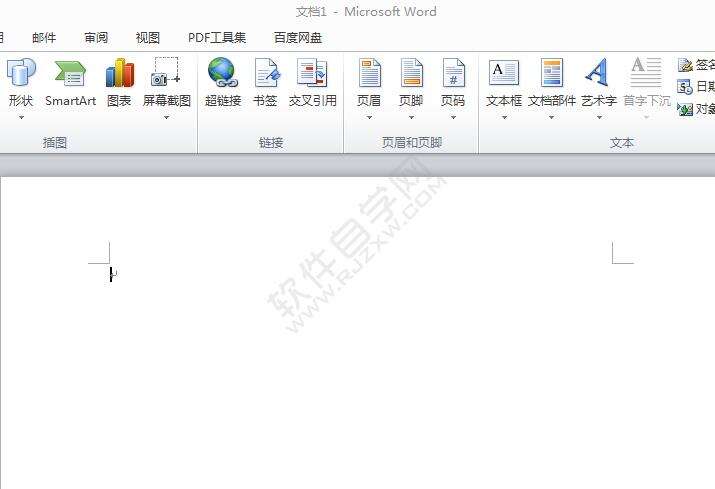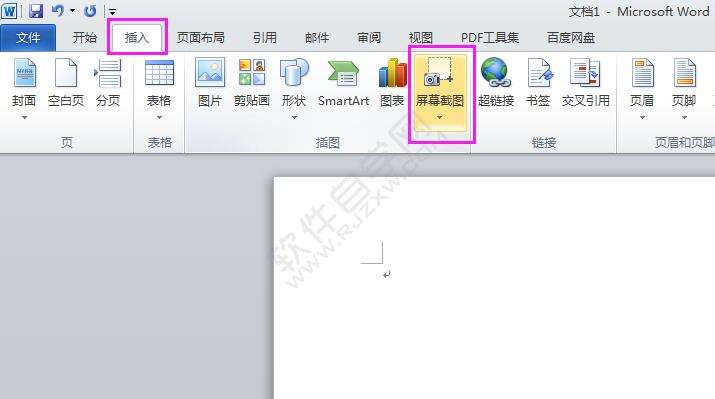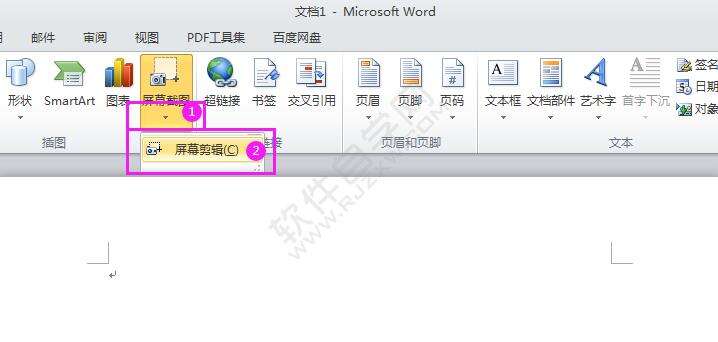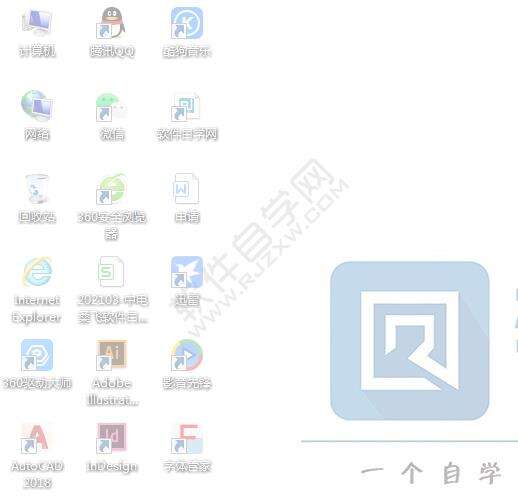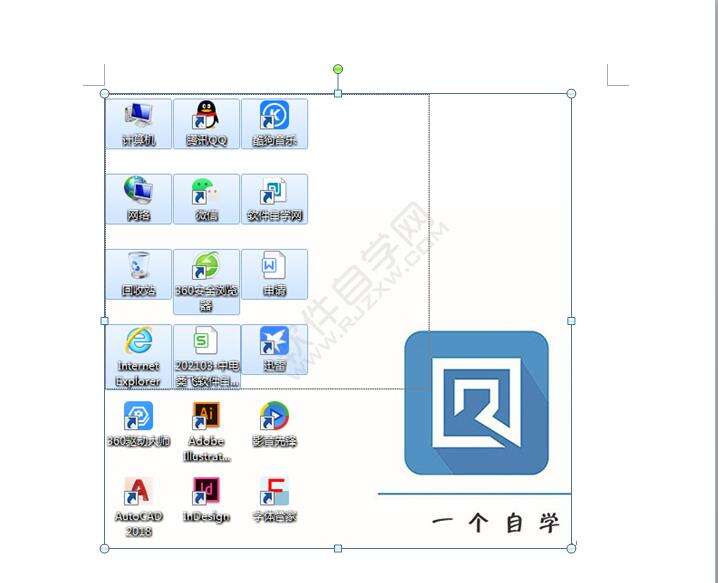Word2010屏幕截图怎么使用
办公教程导读
收集整理了【Word2010屏幕截图怎么使用】办公软件教程,小编现在分享给大家,供广大互联网技能从业者学习和参考。文章包含231字,纯文字阅读大概需要1分钟。
办公教程内容图文
2、点击插入菜单,点击屏幕截图。
3、再点击屏幕剪辑。
4、然后截取桌面的部分,效果如下:
5、这样截取的部分都插入到WORD里面了。
以上介绍的是Word2010屏幕截图怎么使用的方法,希望能帮助到大家!
以上就是Word2010屏幕截图怎么使用,希望大家喜欢。
办公教程总结
以上是为您收集整理的【Word2010屏幕截图怎么使用】办公软件教程的全部内容,希望文章能够帮你了解办公软件教程Word2010屏幕截图怎么使用。
如果觉得办公软件教程内容还不错,欢迎将网站推荐给好友。